Make で新しいアセット Webhook を設定する
Unifire Workspace 用に Make を通じて「新しいアセット」Webhook を設定するためのステップバイステップ ガイドへようこそ。この機能を使用すると、テキスト、オーディオ、ビデオ コンテンツをソーシャル 投稿やその他の形式に再利用して、ワークフローを自動化できます。この強力なツールを日常業務に統合するには、次の手順に従ってください。
ステップ 1: ログイン
ログインページにアクセスする
– 当社の SaaS プラットフォームのホームページに移動します。
– 通常は右上隅にある「ログイン」ボタンをクリックします。

資格情報を入力してください
- ユーザー名とパスワードをそれぞれのフィールドに入力します。
- ダッシュボードにアクセスするには、「サインイン」をクリックしてください。
ステップ 2: ダッシュボードへのアクセス
ダッシュボードをナビゲートする
- ログイン後、プロジェクトとアクティビティを表示するダッシュボードに移動します。
- 「設定」をクリックすると、APIキーが表示されます。

ワークスペース設定
– 設定アイコンを見つけます。通常は右上またはサイドバー メニュー内にあります。
– 「設定」または「ワークスペース設定」をクリックします。
ステップ3: APIキーの取得
API設定にアクセスする
– ワークスペース設定で、「API」タブまたはセクションを選択します。
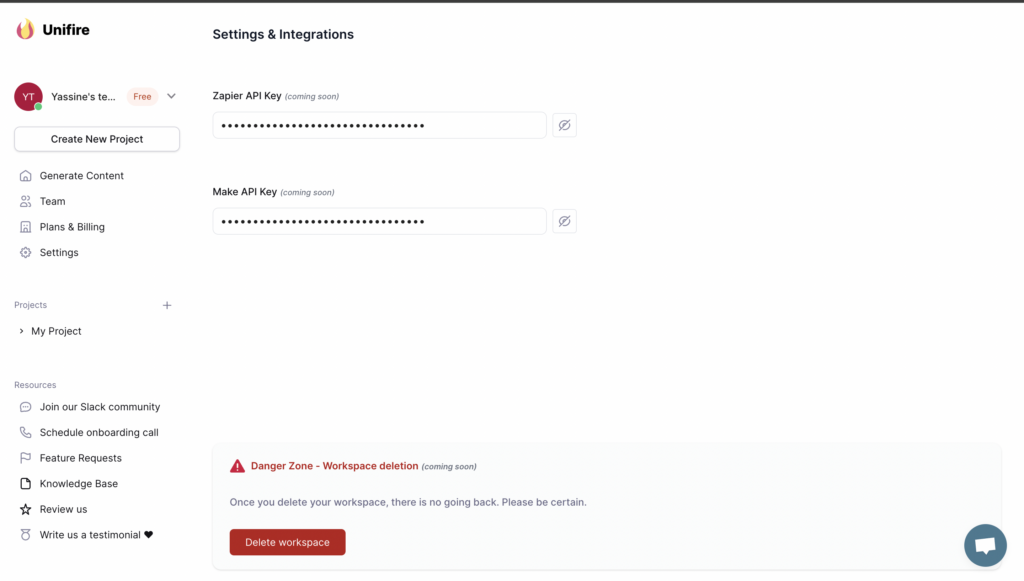
Make APIキーをコピーする
– API キー フィールドをクリックして API キーをコピーします。正常に完了すると、緑色のツールヒントに「コピーしました!」と表示されます。
Makeとの統合
Makeでのシナリオの設定
- Makeを開いてアカウントにログインします。
- 「新しいシナリオを作成」をクリックします。
Webhookを追加する
- 新しいシナリオで、「+」ボタンをクリックしてモジュールを追加します。
- 「Webhooks」を検索し、「カスタム Webhook」を選択します。
- 「追加」をクリックし、「フックを追加」をクリックします。
- Webhook に名前を付けて、「保存」をクリックします。Make は Webhook の一意の URL を生成します。
- 認証手順でプロンプトが表示されたら、必ず API キーを使用してください。
Authenticate
- Make シナリオが Webhook トリガーをリッスンするように設定されていることを確認します。これは通常、Webhook を設定した後にシナリオを 1 回実行することで行われます。
Webhookをテストする
– ユニファイアでは、 どちらでも 新しい資産を作成する OR 既存のアセットから「さらに生成」して、Webhook をトリガーします。
ステップ5: シナリオアクションの設定
Makeにアクションを追加する
- Make シナリオで、「+」ボタンをクリックして、Webhook がトリガーされたときに実行するアクションの追加モジュールを追加します。
- モジュールを追加して、書き込んだコンテンツをスプレッドシートに保存したり、通知を送信したり、その他の必要なアクションを実行したりできます。
シナリオの完成と実行
- 必要なアクションをすべて設定したら、「保存」をクリックします。
- シナリオを実行して、すべてが期待どおりに動作することを確認します。
セットアップ ガイドに従っていただきありがとうございます。問題が発生した場合やご質問がある場合は、FAQ を参照するか、サポート チームにお問い合わせください。

